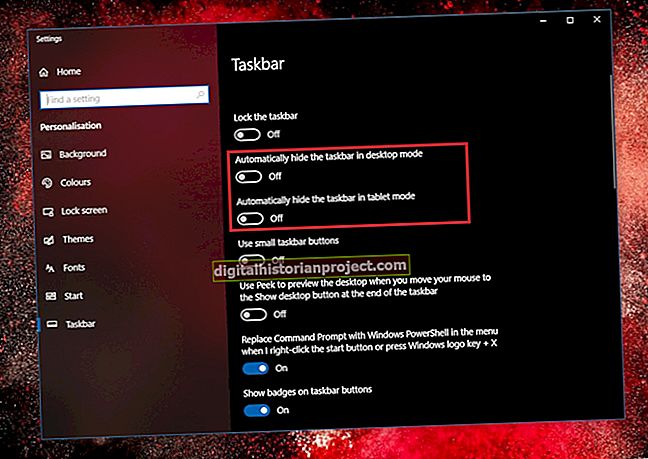DNL文件是桌面发布文件。但是,在没有DNL阅读器的情况下将DNL文件分发给听众就像打电话给没有电话的人。如果以PDF格式之类的通用媒体发送DNL文件,则更有可能被读取。与其他文档类型相比,DNL文件的问题在于可以读取文件的程序不具有用于导出为PDF的内置功能。 PDF打印机为该问题提供了解决方案,在许多情况下是免费的。使用这些资源只需要运行DNL阅读器的“打印”命令即可。
PDF995
1
下载并安装PDF995,然后使用DNL Reader打开DNL文档。单击阅读器的打印机图标,然后单击“选择打印机”标题中的“ PDF995”项。点击“打印”按钮。 DNL Reader显示某些电子书的激活向导。不激活电子书就无法打印。
2
单击激活向导的“开始”按钮,然后在“激活码”屏幕的文本框中输入您的姓名和电子邮件地址。单击“获取激活码”,然后打开您的电子邮件帐户。打开主题包括文本“激活密钥”的消息,然后选择并将消息的激活密钥复制到剪贴板。
3
将激活密钥粘贴到 DNL Reader 的同名屏幕上的“激活码”文本框中。单击屏幕的“激活”按钮,然后单击“完成”按钮关闭激活向导。在“激活成功”窗口中单击“确定”,将文档保存到桌面。现在可以自由执行的 PDF995 打印机驱动程序显示“另存为”对话框。
4
在对话框中输入文件名,然后单击“保存”将 PDF 文件写入您的硬盘。 Adobe Reader显示PDF。
原始PDF
1
下载并安装PrimoPDF。
2
在 DNL 阅读器中打开 DNL 文档,然后右键单击文档的任意位置。单击“打印”子菜单中的一项,其中包括“打印实际尺寸”和“打印完整尺寸”。从打印设备列表中单击“PrimoPDF”,然后单击“打印”按钮。出现 PrimoPDF 用户界面。
3
单击收件人将在其上阅读PDF的设备。例如,如果您打算打印 PDF 的硬拷贝版本,请单击“打印”按钮。或者,如果仅在计算设备上查看文档,则单击“屏幕”按钮。
4
单击“创建PDF”按钮,然后在下面的对话框中键入文件名。单击“保存”以完成到PDF的转换。
Adobe PDF (Acrobat)
1
购买,下载并安装Adobe Acrobat。
2
在Windows资源管理器中导航到DNL文件,然后双击该文件以在DNL Reader中将其打开。单击 DNL Reader 应用程序窗口底部的“菜单”按钮,然后单击“打印”菜单的“打印实际尺寸”或“打印全尺寸”选项。
3
从显示系统的打印设备的窗格中单击“ Adobe PDF”设备,然后单击“打印”对话框的“首选项”按钮。单击默认设置控件中的打印质量。选项包括“标准”、“高质量打印”和“最小文件大小”等。
4
单击页面大小控件中的页面大小,例如“Letter”、“Legal”或“Screen”。单击“确定”关闭“首选项”对话框,然后单击“打印”对话框的“打印”按钮。在“保存”对话框的“文件名”控件中输入文件名,然后单击“保存”按钮保存PDF。